编辑:系统城
2016-01-09 11:34:27
来源于:系统城
1. 扫描二维码随时看资讯
2. 请使用手机浏览器访问:
http://wap.xtcheng.cc/xtjc/7620.html
手机查看
使用路由器或是局域网联网是近期不少用户选择比较多的两种上网方式,可以有效且方便的进行互联网访问,但也常常出现问题,有Win7用户使用网络时连接不上,通过系统自带的Windows网络诊断工具诊断之后提示“本地连接没有有效的ip配置”,据小编了解出现这种情况的原因有许多种,下面我们来详细看下各种原因及解决方法。
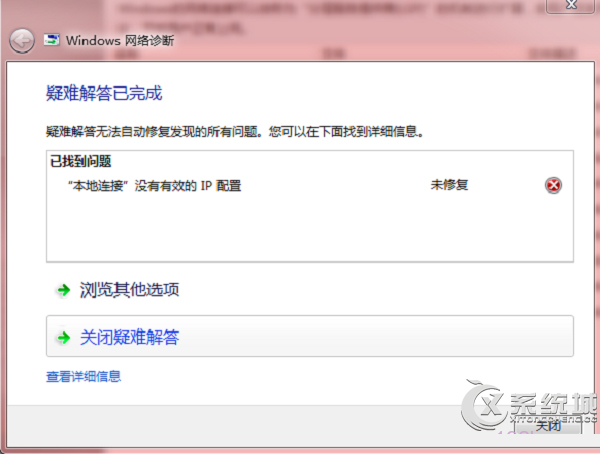
一、电脑IP地址设置问题
(1)、连接路由器上网时,需要把电脑上的IP地址设置为自动获得(动态IP),如下图所示。
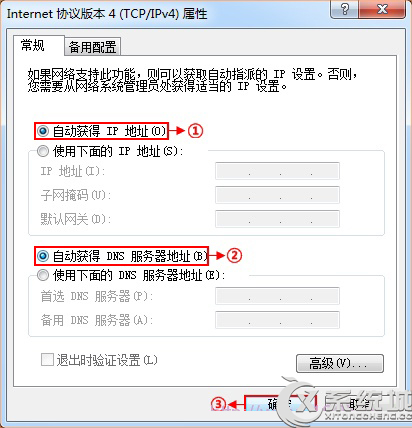
(2)、如果你的网络中,管理员要求使用固定IP地址上网,则请在本地连接中,填写正确的IP地址、子网掩码、网关和DNS服务器地址。
温馨提示:上述(1)、(2)两个步骤是单选,并不是都需要执行的,请广大用户注意。
二、电脑与路由器连接问题
计算机要从路由器上获取到IP地址,必须要用网线连接到路由器(笔记本用无线的方式连接也可以);如果电脑连接到路由器上的接口不正确、电脑和路由器上的接口松动了、连接电脑和路由器之间的网线有问题;电脑上就会出现“本地连接没有有效的ip配置”这种情况。
解决办法:
(1)、电脑与路由器之间,正确的连接方式是:电脑只能够连接到路由器的LAN口(1、2、3、4)中的任意一个;千万不能连接到WAN口。
(2)、先检查下电脑和路由器上的网线接口插好了没有?,确保没有松动。
(3)、如果接口没有松动,请更换一根新的网线,连接电脑和路由器,测试下电脑能否获取到IP地址。
PS:如果更换新的网线后,电脑上仍然出现“本地连接没有有效的ip配置”,那么说明不是网线的问题,请继续阅读下面的解决方法。
三、路由器上关闭了DHCP服务
电脑上IP地址配置为“自动获得”后,电脑会从路由器的DHCP服务器上自动获得IP地址;但是,如果路由器上的DHCP服务被关闭,没有开启,电脑上肯定会出现“本地连接没有有效的ip配置”的问题了。
解决办法:
路由器恢复出厂设置:普通的家用无线路由器,机身上有一个Reset按钮(有的路由器上是:Default);在路由器插上电源的情况下,一直按住Reset按钮,直到所有指示灯熄灭并重新闪烁,松开按钮即可。
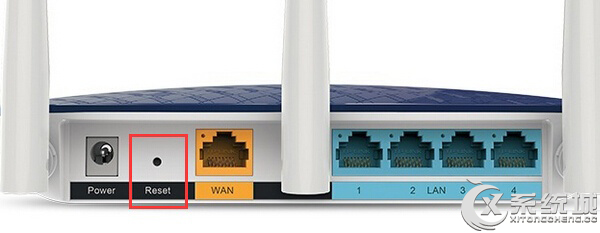
这时候路由器就被恢复出厂设置了,恢复出厂设置后,路由器上默认就启用了DHCP服务器的;所以只要电脑上的IP地址配置为了自动获得,并且用网线连接到了路由器的LAN口,电脑上就可以获取到IP地址了。
四、其它问题
电脑上中了病毒,或者一些其它原因使得电脑上的“DHCP服务”关闭了,从而导致电脑上出现“本地连接没有有效的ip配置”的问题。
解决办法:
查看电脑上的“DHCP服务”是否被禁用了,如果是已经被禁用了,请把“DHCP服务”设置为自动启动。操作步骤如下所示:
(1)、打开运行框:同时按下键盘上的“Win”+“R”按键(“Win”按键在键盘左下角的Alt按键旁边,是一个Windows的图标),适用于Windows XP/7/8/10
(2)、在运行框中输入:services.msc,然后点击“确定”。
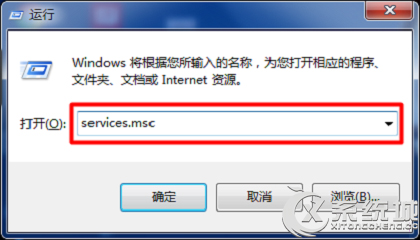
(3)、在打开的“服务”设置界面中,找到“DHCP Client”这个选项;查看“状态”是否显示:已启动;“启动类型”是否显示:自动
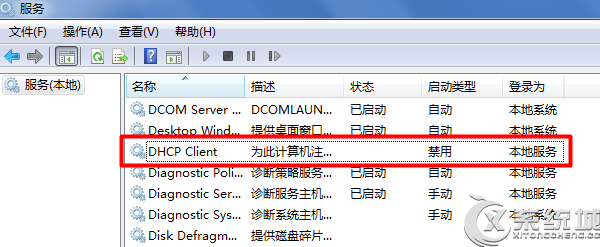
如果不是,请双击“DHCP Client”,在弹出的界面中,“启动类型”选择:启用——>“服务状态”下点击:启用——>点击“确定”。
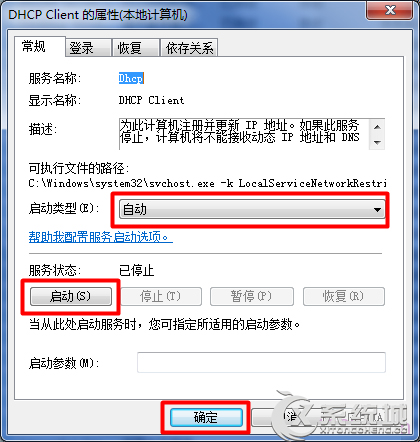
Win7专业版连接网络出现本地连接没有有效的IP配置的原因有很多种,一般都是电脑IP地址设置错误,电脑与路由器连接不当,或是路由器关闭DHCP服务这三种原因比较常见,用户可参考上面相应的方法进行解决。
相关阅读推荐:

微软推出的Windows系统基本是要收费的,用户需要通过激活才能正常使用。Win8系统下,有用户查看了计算机属性,提示你的windows许可证即将过期,你需要从电脑设置中激活windows。

我们可以手动操作让软件可以开机自启动,只要找到启动项文件夹将快捷方式复制进去便可以了。阅读下文了解Win10系统设置某软件为开机启动的方法。

酷狗音乐音乐拥有海量的音乐资源,受到了很多网友的喜欢。当然,一些朋友在使用酷狗音乐的时候,也是会碰到各种各样的问题。当碰到解决不了问题的时候,我们可以联系酷狗音乐

Win10怎么合并磁盘分区?在首次安装系统时我们需要对硬盘进行分区,但是在系统正常使用时也是可以对硬盘进行合并等操作的,下面就教大家Win10怎么合并磁盘分区。